
Perché la mia posizione è sbagliata sul mio iPhone? (Correzioni incluse)

"Quando accedo a iCloud, ricevo un messaggio che mi informa che un dispositivo sta tentando di registrarsi in un'altra parte dello stato anziché qui. Perché pensa che il mio iPhone si trovi in una posizione diversa? Come posso correggerlo?"
È un mal di testa quando scopro che il mio iPhone mostra la posizione sbagliata. Dal momento che non conoscevo la risposta a "perché la mia posizione è sbagliata sul mio iPhone" né "come correggere la posizione su iPhone" all'istante, ho cercato enormi informazioni e ho scoperto cosa volevo. Se sei intrappolato in questa situazione, controlla il seguente contenuto per risolvere da solo il problema della posizione errata dell'iPhone.
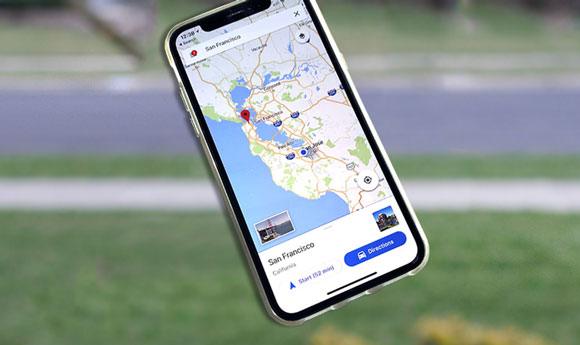
Parte 1. Perché il mio telefono pensa che io sia da qualche altra parte?
Parte 2. Come correggere la posizione su iPhone di conseguenza?
Parte 3. Altri trucchi utili per risolvere il problema del GPS dell'iPhone sbagliato
Parte 4. Come risolvere Google Maps che mostra la posizione errata su iPhone?
Parte 5. Come ripristinare la posizione su iPhone come desideri
Molti fattori possono far sì che "il mio telefono pensi che mi trovi in un'altra città", tra cui:
Ora che ottieni possibili ragioni per il problema sbagliato della posizione significativa dell'iPhone, puoi risolvere il problema di conseguenza. Di seguito sono riportate alcune soluzioni pratiche come riferimento.
Un numero considerevole di utenti ha segnalato di aver riscontrato problemi GPS con iOS 8.4 e iOS 9.3. Per risolvere questo problema, puoi attivare i servizi di localizzazione dell'iPhone con questi passaggi:

Nota: Supponiamo che tu abbia attivato i servizi di localizzazione per un'app specifica. Devi scegliere Sempre per consentire che ottenga sempre la tua posizione, anche se è disattivato o viene eseguito in background. In caso contrario, l'app potrebbe non funzionare.
La posizione del mio iPhone è errata se la funzione Trova il mio iPhone è disabilitata. Quindi, è consigliabile attivare Trova il mio iPhone subito dopo aver acquistato un nuovo iPhone.

Potresti pensare: Vuoi proteggere il tuo cellulare dall'essere spiato? Puoi ottenere aiuto da questa guida completa.
Una forte connessione di rete posizionerà la tua posizione in modo più preciso. Pertanto, puoi passare alla migliore rete cellulare (3G, 4G, 5G o LTE) sul tuo iPhone per risolvere il problema.

Vedi anche: Se il tuo iPhone è bloccato nella schermata di caricamento, puoi sfogliare questo post per ottenere soluzioni efficaci.
Un modo semplice per risolvere il problema della posizione errata dell'iPhone è ripristinare i servizi di localizzazione. Per questo, è necessario:

Forse hai bisogno di: Perché un iPhone fa le cose da solo? Puoi scoprire il motivo e risolverlo senza problemi.
L'aggiornamento della versione iOS riparerà alcuni bug e glitch di sistema che hanno causato il problema errato del GPS dell'iPhone. Ecco i passaggi su come fare:

Forse hai bisogno di: Come ripristinare le impostazioni di fabbrica dell'iPhone senza computer (con o senza passcode)
Un altro modo per risolvere il problema della posizione errata dell'iPhone è aggiornare le app che non riescono a localizzare correttamente la tua posizione. Inoltre, è un modo significativo per evitare che le app si blocchino o causino problemi. Per questo

Bonus: Puoi facilmente cambiare la posizione sul Marketplace di Facebook. Diamo un'occhiata.
I servizi di localizzazione localizzano il tuo iPhone quando è acceso e la funzione Trova il mio iPhone mostra la tua ultima posizione prima che il tuo iPhone sia spento. Pertanto, dovresti mantenere il tuo iPhone sempre pieno di carica.
In genere, puoi caricare il tuo iPhone quando la batteria è scarica. Ma se il tuo iPhone mostra un'icona rossa della batteria e non riesci a caricarlo immediatamente, abilita la modalità Risparmio energetico da Impostazioni > Batteria.

In questo modo non causerà alcuna perdita di dati sul tuo iPhone. Ed ecco cosa fare.

Se tutti i modi di cui sopra non funzionano, prova a eseguire il backup e il ripristino del tuo iPhone da iTunes. Una volta fatto, dovrebbe aver risolto il problema della posizione errata dell'iPhone.
Esegui il backup del tuo iPhone con iTunes:
Ripristina iPhone da iTunes:

Ulteriori informazioni: Vuoi la migliore app di spoofing per giocare a Pokemon Go senza restrizioni? È possibile selezionare uno strumento tra queste 15 opzioni.
Altri piani utili risolvono anche il problema del GPS dell'iPhone sbagliato. Diamo un'occhiata.
Google Maps a volte potrebbe avere problemi a localizzare la tua posizione. Se mostra una posizione errata o mancante, risolvi il problema procedendo come segue.

Suggerimento: i servizi di localizzazione funzionano al meglio quando imposti i servizi di localizzazione su Sempre.

Leggi anche: Se desideri recuperare i video eliminati in modo permanente sul tuo iPhone, puoi leggere questo articolo e seguire la guida per recuperare i tuoi video.
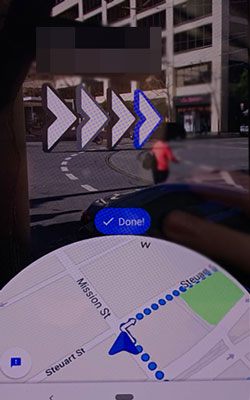
Mancia: Devi puntare la fotocamera su edifici e insegne, non su alberi e persone intorno a te.
Potresti aver bisogno di: Fai clic su questo link per riparare il tuo iPad se si blocca in modalità di ripristino.
E se volessi falsificare una posizione GPS sul tuo iPhone per proteggere la tua privacy o ottenere un'esperienza speciale nei giochi? Fortunatamente, puoi farlo con iPhone Location Changer. Con il supporto di molte app basate sulla posizione come Pokemon Go, WhatsApp, Snapchat, Facebook Messenger, Tinder, ecc., Ti consente di condividere facilmente posizioni virtuali, nascondere le tue posizioni reali e false posizioni GPS.
Le caratteristiche principali di iPhone Location Changer:
* Falsa posizione dell'iPhone in qualsiasi parte del mondo in pochi clic.
* Personalizza il percorso e la velocità tra più punti.
* Utilizzare il joystick per simulare liberamente il movimento GPS.
* Supporta l'importazione e l'esportazione di file GPX per salvare la cronologia del percorso.
* Lavora con molti giochi AR basati sulla posizione, piattaforme social o app di appuntamenti, come Facebook Messenger, WhatsApp, Snapchat, Pokemon Go, Tinder, ecc.
* Ampiamente compatibile con tutti i modelli di iPhone (iOS 15 inclusi), come iPhone 13 Pro Max / 13 Pro / 13/13 mini / 12 Pro Max / 12 Pro / 12 / 12 mini / SE / 11 Pro Max / 11 Pro / 11 / XS Max / XS / XR / X / 8/8 Plus / 7 Plus / 7 / 6S Plus / 6S / 6 Plus / 6 S / 5C / 5 / 4S / 4, ecc.

Dai un'occhiata qui per scoprire come falsificare la posizione GPS su iPhone come preferisci.
Il problema di posizione su iPhone è un problema comune che molti utenti Apple potrebbero incontrare. Perché la mia posizione è sbagliata sul mio iPhone? Credo che tu abbia trovato la risposta. Puoi anche seguire il nostro tutorial per correggere e ripristinare la posizione sul tuo iPhone. Se apprezzi di più la tua privacy e la sicurezza dei dati, iPhone Location Changer è il modo migliore per falsificare e nascondere la posizione GPS sul tuo iPhone. Provalo e ti piacerà.
Articoli Correlati:
Come falsificare il GPS su Android senza posizione fittizia? (Guida completa)
Come cambiare la posizione di iPhone/iPad senza jailbreak in 4 modi convenienti?
Come tracciare/modificare/condividere la posizione su WeChat da iPhone 13 Pro/13/12/11?
Come modificare la tua posizione su Snapchat Map su iPhone e Android? (Guida completa)
Facile spoofing di Pokemon Go su dispositivi iOS nei 7 modi migliori
Esplora il mondo da casa: come falsificare la posizione sulla mappa di Snapchat